Wie man eine Facebook-Story erstellt

Facebook-Geschichten machen viel Spaß. Hier erfahren Sie, wie Sie eine Story auf Ihrem Android-Gerät und Computer erstellen können.
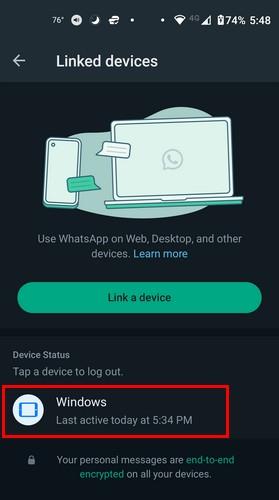
Wenn Sie häufig WhatsApp nutzen, ist die Idee, sich von WhatsApp abzumelden, möglicherweise nicht besonders sinnvoll. Dies ist jedoch ein Muss, wenn Sie Ihre Nachrichten privat halten möchten und auch WhatsApp Web verwenden. Wenn Sie sich nicht abmelden, kann jeder, der auf Ihren Computer zugreift, die App öffnen und Ihre Nachrichten lesen, da kein Passwort eingegeben werden muss. Wenn Sie sich abmelden, müssen Sie den QR-Code erneut scannen, um Ihre Nachrichten zu sehen. Lesen Sie weiter, um zu erfahren, wie Sie sich von WhatsApp abmelden und Ihre Nachrichten privat halten.
Melden Sie sich ganz einfach mit Ihrem Android-Telefon von WhatsApp Web ab
Wenn Sie sich von WhatsApp Web abmelden, haben Sie zwei Möglichkeiten. Sie können sich über die Windows-App oder Ihr Android-Gerät abmelden. Um sich mit Ihrem Android-Gerät abzumelden, öffnen Sie die WhatsApp-App und tippen Sie oben rechts auf die drei Punkte . Gehen Sie zu Einstellungen und anschließend zu Verknüpfte Geräte .
Im Abschnitt „Gerätestatus“ sehen Sie Ihre WhatsApp Web-Sitzungen .
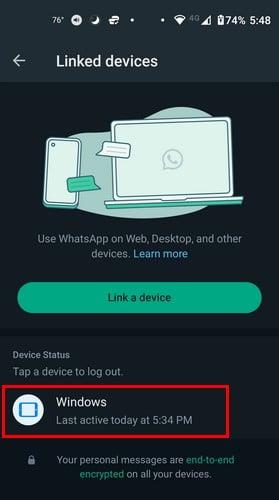
Tippen Sie auf die Sitzung, die Sie beenden möchten. Daraufhin wird eine Bestätigungsmeldung angezeigt, in der Sie sich weiterhin abmelden oder Ihre Anfrage abbrechen können.
Hier behalten Sie die Kontrolle über die Sitzungen, da Ihnen auch angezeigt wird, wann WhatsApp Web zuletzt aktiv war. Wenn Sie also sehen, dass es aktiv war, während Sie beschäftigt waren, wissen Sie, dass jemand Ihre Nachrichten ausspioniert hat.
Abmelden mit WhatsApp Web
Eine weitere Möglichkeit besteht darin, sich vor dem Verlassen über WhatsApp Web abzumelden. Öffnen Sie die App auf Ihrem Computer und klicken Sie unten links auf das Zahnrad . Stellen Sie sicher, dass Sie sich auf der Registerkarte „Allgemein“ befinden, und klicken Sie unten auf die Option „Abmelden“ . Mit diesen Schritten melden Sie sich lediglich von Ihrem WhatsApp-Konto ab. Dies gilt jedoch nur bei Verwendung von WhatsApp Web.
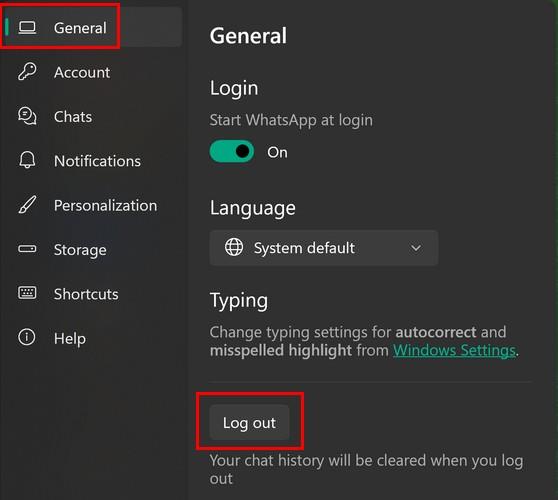
Können Sie sich auf Android von WhatsApp Web abmelden?
Das Abmelden von WhatsApp wie bei WhatsApp Web ist derzeit nicht möglich. Die einzige Möglichkeit, sich von WhatsApp abzumelden, besteht darin, unsere Daten in der App zu löschen. Wenn Sie die App erneut verwenden möchten, müssen Sie sie wie bei der ersten Installation der App einrichten.
Wenn Sie dies tun möchten, sollten Sie Ihre Daten sichern, bevor Sie alles löschen. Auf diese Weise können Sie beim erneuten Anmelden dort weitermachen, wo Sie aufgehört haben.
Um ein Backup Ihrer WhatsApp-Chats zu erstellen, öffnen Sie WhatsApp und tippen Sie auf die drei Punkte oben rechts. Gehen Sie zu Einstellungen > Chats > Chat-Backup . Oben sehen Sie, wann das letzte Backup erstellt wurde. Wenn Sie eine aktuellere Sicherung wünschen, tippen Sie auf die Schaltfläche „Sichern“. Wie lange dies dauern wird, hängt davon ab, wie viel gesichert werden muss.
Wenn der Sicherungsvorgang abgeschlossen ist, können Sie Ihre WhatsApp-Daten löschen. Um Ihre WhatsApp-Daten zu löschen, gehen Sie zu Ihrer Android-Einstellungs-App und Apps und Benachrichtigungen > WhatsApp > Speicher > Speicher löschen oder Daten löschen . Das ist alles, was Sie tun müssen, um sich von WhatsApp abzumelden.
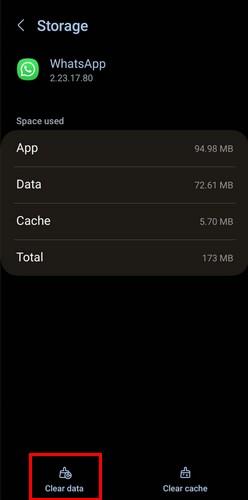
Es wird eine Warnmeldung angezeigt, die Sie darüber informiert, dass Daten wie Dateien, Einstellungen, Datenbanken und andere App-Daten gelöscht werden. Tippen Sie auf OK.
Wenn Sie WhatsApp das nächste Mal öffnen, werden Sie sehen, dass Sie abgemeldet sind. Sie müssen eine Sprache auswählen, einige Berechtigungen erteilen usw. Sie können die App auch deinstallieren, aber das ist aufwändiger, da Sie einige zusätzliche Schritte benötigen, um sie neu zu installieren. Da Sie Ihre Chats gesichert haben, bevor Sie alles gelöscht haben, können Sie alle Ihre Chats im Einrichtungsprozess erneut herunterladen.
Weiterführende Literatur
Keine App funktioniert immer so, wie sie sollte, auch WhatsApp nicht. Wenn Sie also Probleme mit dem QR-Code haben und wissen möchten, wie Sie den nicht funktionierenden WhatsApp Web-QR-Code beheben können , finden Sie hier einige Tipps, die Sie befolgen sollten. Wussten Sie, dass es möglich ist, sich auf mehreren Geräten bei WhatsApp anzumelden ? Wenn Sie diese Funktion ausprobieren möchten, befolgen Sie die folgenden Schritte. Wenn Sie Probleme beim Abspielen Ihrer WhatsApp-Audionotizen haben , finden Sie hier einige Tipps zum Ausprobieren.
Abschluss
Das Abmelden von WhatsApp Web ist wichtig, damit niemand Ihre Chats ausspioniert. Wenn Sie WhatsApp Web häufig nutzen, können Sie Ihre Nachrichten privat halten, indem Sie wissen, wie Sie sich abmelden. Wenn Sie es vergessen, können Sie sich mit Ihrem Android-Telefon abmelden und Ihren Computer ausschalten. So können Sie sich auch dann abmelden, wenn Sie weit von Ihrem Computer entfernt sind.
Facebook-Geschichten machen viel Spaß. Hier erfahren Sie, wie Sie eine Story auf Ihrem Android-Gerät und Computer erstellen können.
Erfahren Sie, wie Sie nervige automatisch abspielende Videos in Google Chrome und Mozilla Firefox mit diesem Tutorial deaktivieren.
Lösen Sie ein Problem, bei dem das Samsung Galaxy Tab S8 auf einem schwarzen Bildschirm feststeckt und sich nicht einschalten lässt.
Möchten Sie E-Mail-Konten auf Ihrem Fire-Tablet hinzufügen oder entfernen? Unser umfassender Leitfaden führt Sie Schritt für Schritt durch den Prozess und macht es schnell und einfach, Ihre E-Mail-Konten auf Ihrem Lieblingsgerät zu verwalten. Verpassen Sie nicht dieses unverzichtbare Tutorial!
Ein Tutorial, das zwei Lösungen zeigt, wie Sie dauerhaft verhindern können, dass Apps beim Start auf Ihrem Android-Gerät gestartet werden.
Dieses Tutorial zeigt Ihnen, wie Sie eine SMS von einem Android-Gerät mit der Google Nachrichten-App weiterleiten.
Haben Sie ein Amazon Fire und möchten Google Chrome darauf installieren? Erfahren Sie, wie Sie Google Chrome über eine APK-Datei auf Kindle-Geräten installieren können.
So aktivieren oder deaktivieren Sie die Rechtschreibprüfung in Android OS.
Erfahren Sie verschiedene Methoden, um Apps auf dem Amazon Fire Tablet herunterzuladen und zu installieren, indem Sie diesem mühelosen und schrittweisen Leitfaden folgen!
Als Samsung seine neue Reihe von Flaggschiff-Tablets vorstellte, gab es viel Aufregung. Das Galaxy Tab S9 und S9+ bieten nicht nur die erwarteten Upgrade







